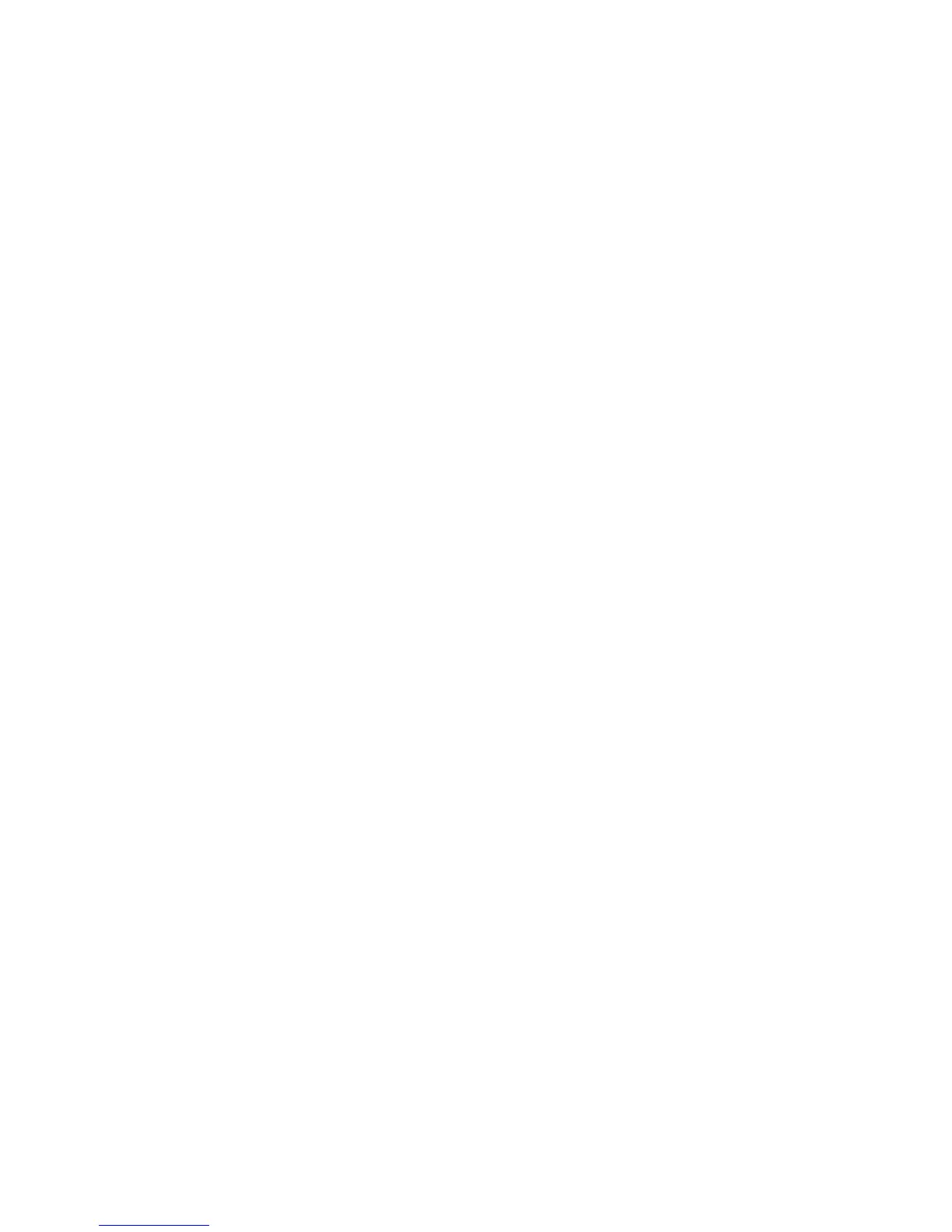1.KliknijkolejnopozycjeStart➙Panelsterowania➙Dźwięki,mowaiurządzeniaaudio➙Dźwiękii
urządzeniaaudio.PojawisięoknoWłaściwości:Dźwiękiiurządzeniaaudio.
2.KliknijkartęAudio,anastępniekliknijprzyciskGłośnośćwobszarzeOdtwarzaniedźwiękulub
Nagrywaniedźwięku.
Uwagi:
•Zapomocąikonygłośnościnapaskuzadań,wprawymdolnymroguekranu,możeszrównieżuzyskać
dostępdoregulacjigłośnościpulpitu.Abyotworzyćoknoregulacjigłośności,kliknijikonęgłośności.Aby
zmienićgłośność,przesuńsuwakregulacjigłośnościwgóręlubwdół.Abywyłączyćdźwięk,wybierz
opcjęWyciszgłośniki(wsystemachWindowsVistaiWindowsXPWycisz).
•Wzależnościodużywanegosystemuoperacyjnegonazwyokienipólniecosięróżnią.
•Szczegółydotycząceregulacjigłośności—patrzpomocelektronicznasystemuWindows.
UstawianieprzyciskuwyciszaniamikrofonuwsystemachWindows7iWindowsVista
Domyślniewszystkieurządzenianagrywającemożnaprzełączaćmiędzystanemwyciszeniaastanem
wyłączonegowyciszenia,naciskającprzyciskwyciszaniamikrofonu.
Abyprzełączyćjednozurządzeńnagrywającychmiędzystanemwyciszeniaastanemwyłączonego
wyciszenia:
1.NaciśnijklawiszeFn+F6.PojawisięoknoCommunicationssettings(Ustawieniakomunikacji).
2.KliknijprzyciskManageSettings(Zarządzajustawieniami).PojawisięoknoCommunicationsUtility
(Narzędziekomunikacji).
3.NakarcieVoIPCallSettings(UstawieniawywołaniaVoIP)kliknijprzyciskMicrophonemutebutton
settings(Ustawieniaprzyciskuwyciszaniamikrofonu).PojawisięoknoSettingforMicrophoneMute
(Ustawieniewyciszeniamikrofonu).
4.WybierzopcjęOnlytherecordingdeviceselectedbelow:(Tylkourządzenienagrywającewybrane
poniżej:).Następniewybierzurządzenienagrywającezlistyrozwijanej.
5.KliknijOK.
Rozdział2.Korzystaniezkomputera57
